Vous avez remarqué qu’un processus nommé msmpeng.exe consomme beaucoup de ressources de votre ordinateur ? Vous vous demandez ce que c’est et comment le gérer ? Dans cet article, nous allons vous expliquer ce qu’est msmpeng.exe, pourquoi il est important pour la sécurité de votre système et comment le configurer pour qu’il ne ralentisse pas votre PC.
Qu’est-ce que msmpeng.exe ?

Msmpeng.exe est l’abréviation de Microsoft Malware Protection Engine. Il s’agit du moteur d’analyse antivirus intégré à Windows 10, qui fait partie du service Antimalware Service Executable. Ce service est responsable de la protection en temps réel de votre ordinateur contre les logiciels malveillants, les virus, les vers et autres menaces.
Msmpeng.exe fonctionne en arrière-plan et analyse les fichiers que vous téléchargez, ouvrez ou modifiez, ainsi que les programmes que vous exécutez. Il met également à jour les définitions de virus et les signatures de logiciels malveillants pour détecter les nouvelles menaces. Si msmpeng.exe détecte un élément suspect, il le met en quarantaine ou le supprime.
Pourquoi msmpeng.exe est-il important ?
 Msmpeng.exe est un élément essentiel de la sécurité de votre système Windows. Il vous protège des attaques de logiciels malveillants qui peuvent endommager vos fichiers, voler vos données personnelles, espionner votre activité ou prendre le contrôle de votre PC. Sans msmpeng.exe, votre ordinateur serait vulnérable aux infections et aux intrusions.
Msmpeng.exe est un élément essentiel de la sécurité de votre système Windows. Il vous protège des attaques de logiciels malveillants qui peuvent endommager vos fichiers, voler vos données personnelles, espionner votre activité ou prendre le contrôle de votre PC. Sans msmpeng.exe, votre ordinateur serait vulnérable aux infections et aux intrusions.
Cet article pourrait vous plaire : Windows 10 : Comment désactiver Windows Defender ?
Comment configurer msmpeng.exe ?

Msmpeng.exe est généralement un processus silencieux et discret qui ne devrait pas affecter les performances de votre PC. Cependant, il peut arriver que msmpeng.exe consomme beaucoup de CPU ou de disque, ce qui peut ralentir votre ordinateur ou provoquer des blocages. Cela peut se produire pour plusieurs raisons, telles que :
- Une analyse complète du système en cours
- Une mise à jour des définitions de virus
- Un conflit avec un autre programme antivirus
- Une infection par un logiciel malveillant
- Un problème technique ou une corruption du fichier
Pour éviter ces problèmes, voici quelques solutions que vous pouvez essayer :
Solution 1 : Vérifiez si votre PC contient des logiciels malveillants

Il est possible que msmpeng.exe soit infecté par un logiciel malveillant qui se fait passer pour lui ou qui tente de le désactiver. Pour vérifier cela, vous pouvez démarrer votre PC en mode sans échec avec prise en charge réseau et lancer une analyse complète du système avec Windows Defender ou un autre outil antivirus.
Solution 2 : Désinstallez et réinstallez Microsoft Security Essentials
 Si vous utilisez Windows 7, Vista ou XP, vous avez peut-être installé Microsoft Security Essentials (MSE) comme programme antivirus. MSE utilise également msmpeng.exe comme moteur d’analyse. Toutefois, MSE n’est plus pris en charge par Microsoft et peut être obsolète ou incompatible avec les dernières mises à jour de Windows. Pour résoudre ce problème, vous pouvez désinstaller MSE et le remplacer par un autre programme antivirus plus récent.
Si vous utilisez Windows 7, Vista ou XP, vous avez peut-être installé Microsoft Security Essentials (MSE) comme programme antivirus. MSE utilise également msmpeng.exe comme moteur d’analyse. Toutefois, MSE n’est plus pris en charge par Microsoft et peut être obsolète ou incompatible avec les dernières mises à jour de Windows. Pour résoudre ce problème, vous pouvez désinstaller MSE et le remplacer par un autre programme antivirus plus récent.
Bon à savoir : Pourquoi prendre un antivirus payant ?
Solution 3 : Excluez msmpeng.exe de l’analyse
Il se peut que msmpeng.exe s’analyse lui-même ou analyse des fichiers liés à son fonctionnement, ce qui crée une boucle infinie et augmente l’utilisation du CPU ou du disque. Pour éviter cela, vous pouvez exclure msmpeng.exe et son dossier d’installation de l’analyse de Windows Defender ou de votre autre programme antivirus. Pour ce faire, vous devez suivre les étapes suivantes :
- Ouvrez le Centre de sécurité Windows Defender en cliquant sur l’icône du bouclier dans la barre des tâches ou en cherchant “sécurité Windows” dans le menu Démarrer.
- Cliquez sur “Protection contre les virus et menaces” puis sur “Paramètres de protection contre les virus et menaces”.

- Faites défiler vers le bas et cliquez sur “Ajouter ou supprimer des exclusions”.

- Cliquez sur “Ajouter une exclusion” puis sur “Dossier”.
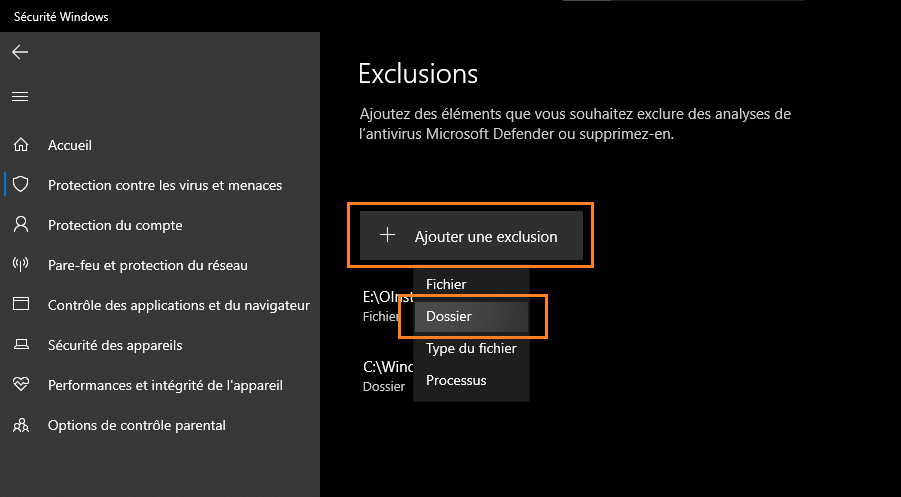
- Sélectionnez le dossier où se trouve msmpeng.exe. Par défaut, il se trouve dans C:\Program Files\Windows Defender ou C:\Program Files\Microsoft Security Client.
- Cliquez sur “Sélectionner un dossier” puis sur “Oui” pour confirmer l’exclusion.
- Répétez les mêmes étapes pour exclure le fichier msmpeng.exe lui-même, en choisissant “Fichier” au lieu de “Dossier” à l’étape 4.

Solution 4 : Planifiez le temps d’analyse de MSE ou désactivez la protection en temps réel
Si vous utilisez MSE comme programme antivirus, vous pouvez réduire l’impact de msmpeng.exe sur les performances de votre PC en planifiant le temps d’analyse à un moment où vous n’utilisez pas votre ordinateur, par exemple la nuit ou pendant que vous êtes au travail. Pour ce faire, vous devez suivre les étapes suivantes :
- Ouvrez MSE en cliquant sur son icône dans la barre des tâches ou en cherchant “Microsoft Security Essentials” dans le menu Démarrer.
- Cliquez sur l’onglet “Paramètres” puis sur “Analyse planifiée”.
- Cochez la case “Exécuter une analyse planifiée sur mon ordinateur”.

- Choisissez le type d’analyse (rapide ou complète), la fréquence (quotidienne ou hebdomadaire), le jour et l’heure auxquels vous souhaitez que l’analyse se déroule.
- Cliquez sur “Enregistrer les modifications”.
Vous pouvez également désactiver temporairement la protection en temps réel de MSE si vous avez besoin de libérer des ressources pour une tâche spécifique. Pour ce faire, vous devez suivre les étapes suivantes :
- Ouvrez MSE comme indiqué ci-dessus.
- Cliquez sur l’onglet “Accueil” puis sur le bouton “Activer/désactiver la protection en temps réel”.
- Décochez la case “Activer la protection en temps réel”.
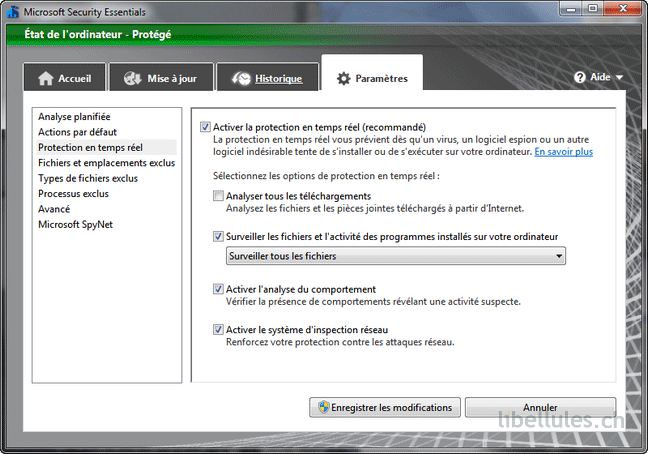
- Cliquez sur “Enregistrer les modifications”.
Attention : Si vous désactivez la protection en temps réel, votre ordinateur sera moins protégé contre les logiciels malveillants. N’oubliez pas de la réactiver dès que possible.
Solution 5 : Installez un autre programme antivirus
Si aucune des solutions ci-dessus ne résout le problème de msmpeng.exe, vous pouvez envisager d’installer un autre programme antivirus qui soit plus léger et plus efficace que MSE ou Windows Defender. Il existe de nombreux programmes antivirus gratuits ou payants qui offrent une bonne protection sans consommer trop de ressources. Par exemple, vous pouvez essayer Avast, AVG, Bitdefender, Kaspersky, Malwarebytes ou Norton.

Avant d’installer un nouveau programme antivirus, assurez-vous de désinstaller complètement MSE ou Windows Defender pour éviter les conflits. Pour ce faire, vous devez suivre les étapes suivantes :
- Ouvrez le Panneau de configuration en cliquant sur son icône dans le menu Démarrer ou en cherchant “Panneau de configuration” dans la barre de recherche Windows.
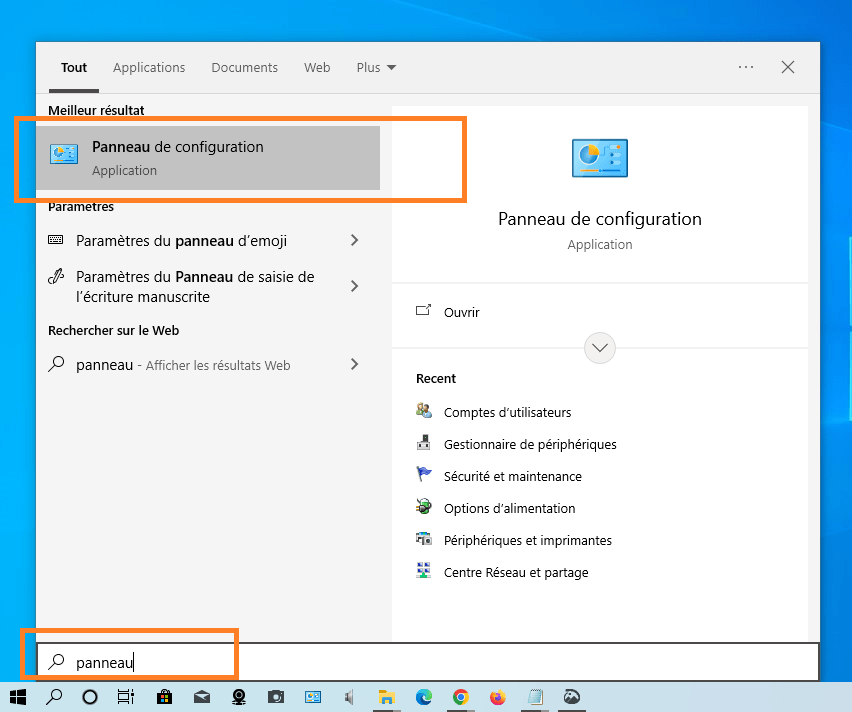
- Cliquez sur “Désinstaller un programme” sous la rubrique “Programmes”.

- Recherchez Microsoft Security Essentials ou Windows Defender dans la liste des programmes installés et cliquez dessus.
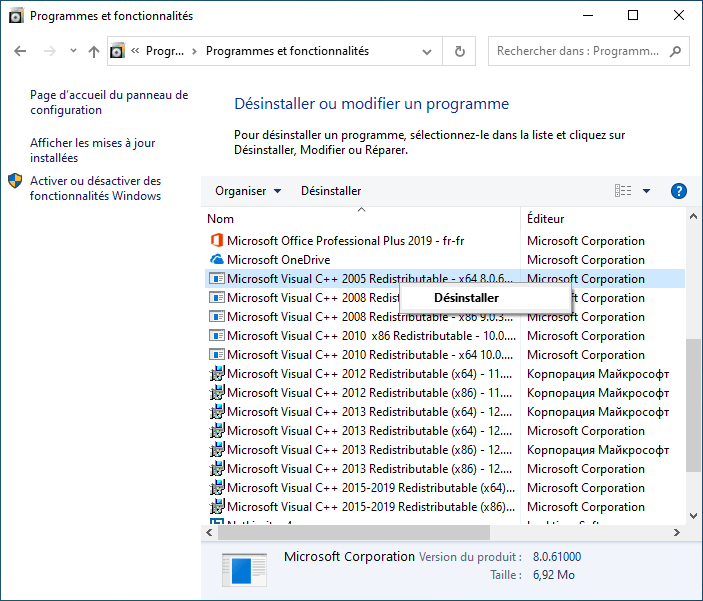
- Cliquez sur “Désinstaller” puis suivez les instructions à l’écran pour terminer le processus de désinstallation.
- Redémarrez votre ordinateur pour appliquer les modifications.
- Téléchargez et installez le programme antivirus de votre choix en suivant les instructions du fournisseur.
Comparaison des principaux programmes antivirus pour Windows
Si vous n’êtes pas satisfait de la performance ou de l’efficacité de msmpeng.exe, vous pouvez envisager d’installer un autre programme antivirus qui soit plus adapté à vos besoins et à votre budget. Il existe de nombreux programmes antivirus sur le marché qui offrent une protection complète et avancée contre les logiciels malveillants, avec des fonctionnalités supplémentaires comme un VPN, un contrôle parental, une sauvegarde en ligne, etc. Toutefois, il faut aussi tenir compte du coût, de la facilité d’utilisation, de la compatibilité et de l’impact sur les ressources du PC.
Pour vous aider à choisir le meilleur programme antivirus pour votre ordinateur Windows, nous avons comparé les principaux programmes antivirus disponibles en termes d’avantages et d’inconvénients. Vous pouvez consulter le tableau ci-dessous pour avoir une vue d’ensemble des différentes options et faire votre choix en fonction de vos critères personnels.
| Programme antivirus | Avantages | Inconvénients |
|---|---|---|
| Windows Defender | Gratuit, intégré à Windows 10, facile à utiliser, offre une protection de base | Peut consommer beaucoup de ressources, peut être moins efficace que d’autres programmes antivirus, peut être incompatible avec certaines mises à jour de Windows |
| Microsoft Security Essentials | Gratuit, compatible avec Windows 7, Vista et XP, facile à utiliser, offre une protection de base | N’est plus pris en charge par Microsoft, peut consommer beaucoup de ressources, peut être moins efficace que d’autres programmes antivirus, peut être incompatible avec certaines mises à jour de Windows |
| Avast | Gratuit ou payant selon les options choisies, offre une protection complète et avancée, dispose de nombreuses fonctionnalités supplémentaires (VPN, nettoyeur de PC, etc.) | Peut afficher des publicités ou des notifications intempestives, peut ralentir le démarrage du PC, peut collecter des données personnelles |
| AVG | Gratuit ou payant selon les options choisies, offre une protection complète et avancée, dispose de nombreuses fonctionnalités supplémentaires (VPN, nettoyeur de PC, etc.) | Peut afficher des publicités ou des notifications intempestives, peut ralentir le démarrage du PC, peut collecter des données personnelles |
| Bitdefender | Payant, offre une protection complète et avancée, dispose de nombreuses fonctionnalités supplémentaires (VPN, contrôle parental, etc.), a une faible empreinte sur les ressources du PC | Peut être cher selon le plan choisi, peut être difficile à désinstaller complètement |
| Kaspersky | Payant, offre une protection complète et avancée, dispose de nombreuses fonctionnalités supplémentaires (VPN, contrôle parental, etc.), a une faible empreinte sur les ressources du PC | Peut être cher selon le plan choisi, peut être difficile à désinstaller complètement |
| Malwarebytes | Gratuit ou payant selon les options choisies, offre une protection complète et avancée contre les logiciels malveillants les plus récents et les plus dangereux | Peut être incompatible avec certains programmes antivirus, peut nécessiter un abonnement annuel pour bénéficier de la protection en temps réel |
| Norton | Payant, offre une protection complète et avancée, dispose de nombreuses fonctionnalités supplémentaires (VPN, sauvegarde en ligne, etc.), a une faible empreinte sur les ressources du PC | Peut être cher selon le plan choisi, peut être difficile à désinstaller complètement |
FAQ
Pourquoi msmpeng.exe consomme-t-il beaucoup de CPU ou de disque ?
Msmpeng.exe consomme beaucoup de CPU ou de disque lorsqu’il analyse votre ordinateur pour détecter les logiciels malveillants. Cela peut se produire lors d’une analyse complète du système, d’une mise à jour des définitions de virus, d’un conflit avec un autre programme antivirus, d’une infection par un logiciel malveillant ou d’un problème technique.
Comment réduire l’utilisation du CPU ou du disque par msmpeng.exe ?
Vous pouvez réduire l’utilisation du CPU ou du disque par msmpeng.exe en vérifiant si votre PC contient des logiciels malveillants, en désinstallant et réinstallant Microsoft Security Essentials, en excluant msmpeng.exe de l’analyse, en planifiant le temps d’analyse de MSE ou en désactivant la protection en temps réel, ou en installant un autre programme antivirus.
Msmpeng.exe est-il un virus ?
Non, msmpeng.exe n’est pas un virus. Il s’agit d’un processus légitime de Windows qui assure la protection de votre ordinateur contre les logiciels malveillants. Toutefois, il est possible qu’un logiciel malveillant se fasse passer pour msmpeng.exe ou tente de le désactiver. Pour vérifier cela, vous pouvez démarrer votre PC en mode sans échec avec prise en charge réseau et lancer une analyse complète du système avec Windows Defender ou un autre outil antivirus.
Puis-je supprimer msmpeng.exe ?
Non, vous ne devez pas supprimer msmpeng.exe. Il s’agit d’un processus essentiel pour la sécurité de votre système Windows. Si vous le supprimez, vous risquez d’exposer votre ordinateur aux infections et aux intrusions. Si vous souhaitez remplacer Windows Defender ou Microsoft Security Essentials par un autre programme antivirus, vous devez d’abord désinstaller complètement ces programmes avant d’installer le nouveau.
Comment réduire la priorité de msmpeng.exe ?
Vous pouvez réduire la priorité de msmpeng.exe en utilisant le gestionnaire des tâches. Pour ce faire, vous devez suivre les étapes suivantes :
- Appuyez sur les touches Ctrl + Alt + Suppr pour ouvrir le gestionnaire des tâches.

- Cliquez sur l’onglet Détails et recherchez msmpeng.exe dans la liste des processus.
- Faites un clic droit sur msmpeng.exe et choisissez Définir la priorité.

- Choisissez une priorité inférieure à celle actuelle, par exemple Faible ou Inférieure à la normale.
- Cliquez sur Modifier la priorité pour confirmer le changement.
Cela devrait réduire l’impact de msmpeng.exe sur les performances de votre PC, mais aussi réduire son efficacité pour détecter les logiciels malveillants.
Comment empêcher msmpeng.exe de s’exécuter au démarrage ?
Vous pouvez empêcher msmpeng.exe de s’exécuter au démarrage en utilisant l’utilitaire de configuration du système. Pour ce faire, vous devez suivre les étapes suivantes :
- Appuyez sur les touches Windows + R pour ouvrir la boîte de dialogue Exécuter.
- Tapez msconfig et cliquez sur OK pour ouvrir l’utilitaire de configuration du système.
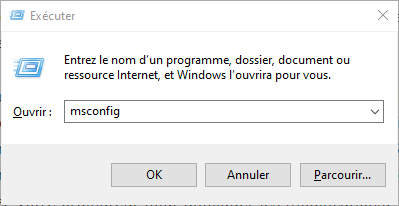
- Cliquez sur l’onglet Services et décochez la case Antimalware Service Executable.

- Cliquez sur Appliquer et sur OK pour enregistrer les modifications.
- Redémarrez votre ordinateur pour appliquer les modifications.
Cela devrait empêcher msmpeng.exe de s’exécuter au démarrage, mais aussi désactiver Windows Defender ou Microsoft Security Essentials, ce qui rend votre ordinateur moins protégé contre les logiciels malveillants.
Comment mettre à jour msmpeng.exe ?
Vous pouvez mettre à jour msmpeng.exe en mettant à jour Windows Defender ou Microsoft Security Essentials. Pour ce faire, vous devez suivre les étapes suivantes :
- Ouvrez Windows Defender ou Microsoft Security Essentials en cliquant sur son icône dans la barre des tâches ou en cherchant son nom dans le menu Démarrer.
- Cliquez sur l’onglet Mise à jour et vérifiez si des mises à jour sont disponibles.
- Si des mises à jour sont disponibles, cliquez sur Mettre à jour pour les télécharger et les installer.
- Si aucune mise à jour n’est disponible, cliquez sur Rechercher des mises à jour pour vérifier si de nouvelles mises à jour sont disponibles.
- Si de nouvelles mises à jour sont disponibles, cliquez sur Mettre à jour pour les télécharger et les installer.
Cela devrait mettre à jour msmpeng.exe et améliorer sa performance et son efficacité pour détecter les logiciels malveillants.
Conclusion
Msmpeng.exe est un processus Windows qui assure la protection de votre ordinateur contre les logiciels malveillants. Il fait partie du service Antimalware Service Executable, qui est lié à Windows Defender ou Microsoft Security Essentials selon votre version de Windows. Msmpeng.exe est généralement un processus silencieux et discret, mais il peut parfois consommer beaucoup de CPU ou de disque et ralentir votre PC. Pour résoudre ce problème, vous pouvez essayer les solutions suivantes :
- Vérifiez si votre PC contient des logiciels malveillants
- Désinstallez et réinstallez Microsoft Security Essentials
- Excluez msmpeng.exe de l’analyse
- Planifiez le temps d’analyse de MSE ou désactivez la protection en temps réel
- Installez un autre programme antivirus
Nous espérons que cet article vous a aidé à comprendre ce qu’est msmpeng.exe et comment le gérer. Si vous avez des questions ou des commentaires, n’hésitez pas à nous les faire savoir.

![[GetPaidStock.com]-645c7d78228ec](https://tt-hardware.com/wp-content/uploads/2023/05/GetPaidStock.com-645c7d78228ec-696x441.jpg)


